Comment utiliser une manette PS4 sur votre PC ?
Suivez ces étapes simples pour savoir comment connecter votre manette de PS4 à un PC via USB ou Bluetooth.

Si vous ne savez pas comment connecter une manette de PS4 à un PC, vous êtes au bon endroit. La manette DualShock 4 de Sony pour PlayStation 4, ainsi que d'autres manettes d’ailleurs, sont compatibles avec la plupart des PC. Ce qui signifie qu'elle est étonnamment facile à connecter. Mais pourquoi utiliser une manette de PS4 sur votre PC nous demanderez-vous ?
Et bien pour que vous puissiez jouer plus facilement à vos jeux PlayStation favoris, ainsi qu'à vos jeux PC sur votre ordinateur pardi ! La manette PS4 DualShock 4 est un choix idéal pour ce scénario, car elle comprend tous les boutons que la plupart des jeux PC requérant une manette exigent. De plus, vous pouvez même utiliser son trackpad comme une souris si nécessaire. Et, même si la prise audio de la manette n'est pas encore prise en charge, vous pouvez toujours brancher votre casque directement sur votre ordinateur ou utiliser un casque sans fil à la place.
Pour connecter et utiliser une manette PS4 avec votre ordinateur, qu'il s'agisse d'un système Windows ou Mac, les éléments essentiels sont la manette PS4, un câble USB standard et votre PC. Pour une expérience sans fil, vous pouvez opter pour la connexion Bluetooth de votre PC, si elle est disponible, ou vous procurer un adaptateur USB sans fil spécifique pour DualShock. Ce dernier se branche facilement sur le port USB de l'ordinateur. Assurez-vous que tout adaptateur Bluetooth que vous choisissez soit compatible avec le Bluetooth 2.0 ou une version ultérieure pour garantir une connexion fluide et efficace avec votre manette PS4. Cette méthode sans fil offre une plus grande liberté de mouvement et une expérience de jeu améliorée.
Comment utiliser votre manette PS4 avec Steam
Steam, la célèbre plateforme de jeux vidéo de Valve, a publié une mise à jour qui vous permet désormais d'utiliser votre manette PS4 avec votre PC lorsque vous utilisez l'application.
Il est facile de brancher votre manette et de contrôler vos jeux sur PC. Vous pouvez contrôler le mode Big Picture de Steam en utilisant la manette DualShock 4, et ce seront alors les boutons de la manette PS4 qui s’afficheront dans le jeu.
Pour connecter une manette PS4 à votre PC via Steam, voici les étapes à suivre : lancez Steam et assurez-vous d'avoir la dernière mise à jour. Ensuite, connectez votre DualShock 4 via un câble USB ou en Bluetooth. Une fois connectée, la manette sera prête à l'emploi pour une expérience de jeu améliorée sur votre PC.
Note additionnelle : Steam offre une excellente compatibilité avec la manette DualShock 4, permettant une configuration personnalisée et l'assignation de touches pour une expérience de jeu optimale. Il est également possible d'accéder à la communauté Steam pour partager vos configurations ou en trouver de nouvelles.
Get the best Black Friday deals direct to your inbox, plus news, reviews, and more.
Sign up to be the first to know about unmissable Black Friday deals on top tech, plus get all your favorite TechRadar content.
Malheureusement, cette solution ne fonctionne pas avec tout. Pour savoir comment utiliser une manette de PS4 sur votre PC avec autre chose que Steam, lisez ce qui suit.
Comment utiliser votre manette PS4 sur votre PC

1. Téléchargez DS4Windows
Même si connecter la manette PS4 à votre ordinateur semble aisé, il ne s'agit pas simplement de la brancher pour jouer. Un logiciel additionnel doit d'abord être installé pour qu'elle soit opérationnelle sur votre PC.
Ce logiciel s'appelle DS4Windows et il rend la connexion de la manette PS4 à votre PC incroyablement simple. Celui-ci fait croire à votre PC que la manette PS4 connectée est en fait une manette Xbox 360, qui elle est prise en charge par Windows.
Pour l'obtenir depuis le site web de DS4Windows, il vous suffit de télécharger la dernière version du logiciel sur sa page GitHub.
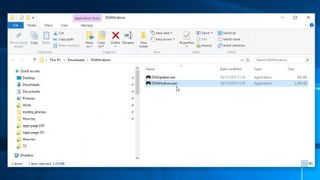
2. Installez DS4Windows
Localisez le fichier Zip téléchargé, faites un clic droit dessus et sélectionnez "Extraire tout…".
Quand vous décompressez un fichier, une fenêtre apparaîtra pour vous demander où vous souhaitez extraire les fichiers. Vous pouvez choisir de les décompresser là où le fichier ZIP a été enregistré ou sélectionner un emplacement différent.
Après l'extraction, le dossier cible s'ouvrira automatiquement. Vous y trouverez notamment le fichier DS4Updater.exe, un outil utile pour maintenir à jour le logiciel DS4Windows avec les dernières mises à jour et pilotes. Exécuter ce fichier peut être une bonne idée, surtout si vous avez des soucis avec le programme par la suite.
Double-cliquez ensuite sur le second fichier, DS4Windows.exe, pour lancer la procédure d'installation qui fera fonctionner la manette Dualshock sur votre PC.
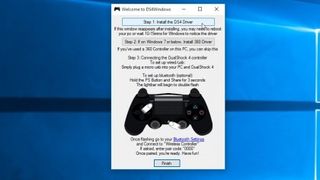
3. Configurez DS4Windows
Lorsque vous lancerez DS4Windows pour la première fois, il vous sera demandé où vous souhaitez enregistrer vos paramètres et profils. Nous vous recommandons d'utiliser la sélection par défaut "Appdata".
Une nouvelle fenêtre s'ouvrira. Cliquez sur "Installer le pilote DS4" pour vous permettre d'utiliser la manette PS4 sous Windows 8, Windows 8.1, Windows 10 et Windows 11.
Si vous avez Windows 7 ou plus ancien, vous devrez également cliquer sur "Installer le pilote 360".

4. Connectez votre manette PS4 à votre PC via USB
Vous pouvez maintenant connecter votre manette de PS4 à votre PC de deux manières : soit via un câble USB, soit par Bluetooth.
Pour connecter votre manette PS4 à votre PC via un câble USB, il vous suffit d'utiliser un câble micro USB ordinaire.
Une fois que vous aurez branché le câble à la fois à la manette DualShock et à votre PC, Windows devrait alors la détecter, et vous serez prêt à jouer à vos jeux PC en utilisant votre manette de PS4.
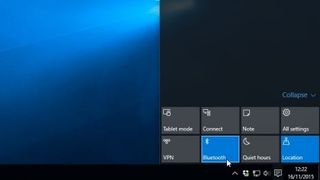
5. Connectez votre manette PS4 à votre PC via Bluetooth
L'un des avantages d’avoir une manette de PS4 pour jouer sur votre PC est que vous pouvez l'utiliser sans fil, ce qui vous donnera beaucoup plus de liberté pour jouer.
La manette de la PS4 utilise la technologie Bluetooth, vous devez donc vous assurer que votre PC ou votre ordinateur portable est équipé d'un récepteur Bluetooth intégré. Si ce n'est pas le cas, vous pouvez acheter un adaptateur USB Bluetooth qui est non seulement assez petit pour être branché discrètement sur votre PC, mais est aussi assez bon marché (comptez environ entre 5 et 10 € pour en acquérir un).

Pour connecter votre manette PS4 à votre PC via Bluetooth, maintenez simultanément le bouton PS (au centre de la manette) et le bouton de partage pendant environ trois secondes. Attendez que la barre lumineuse de la manette commence à clignoter, signalant le mode d'appairage.
Sur votre PC, accédez aux paramètres Bluetooth. Sous Windows 10, vous pouvez le faire en cliquant sur l'icône de la bulle de dialogue située dans la barre des tâches, en bas à droite de l'écran. Cela ouvre le centre de notifications. Sélectionnez ensuite "Bluetooth" et recherchez "Manette sans fil" dans la liste des appareils disponibles pour établir la connexion.
Il vous sera peut-être demandé d'entrer un code d’appairage. Si c'est le cas, tapez 0000. Votre manette PS4 se connectera alors sans fil à votre PC. Voilà c'est terminé, il ne vous reste plus qu'à vous plonger dans vos jeux favoris désormais !
Crédit images : TechRadar
